Cele mai bune 5 moduri de a crea cupoane în WooCommerce (Ghidul proprietarului magazinului)
Publicat: 2020-09-30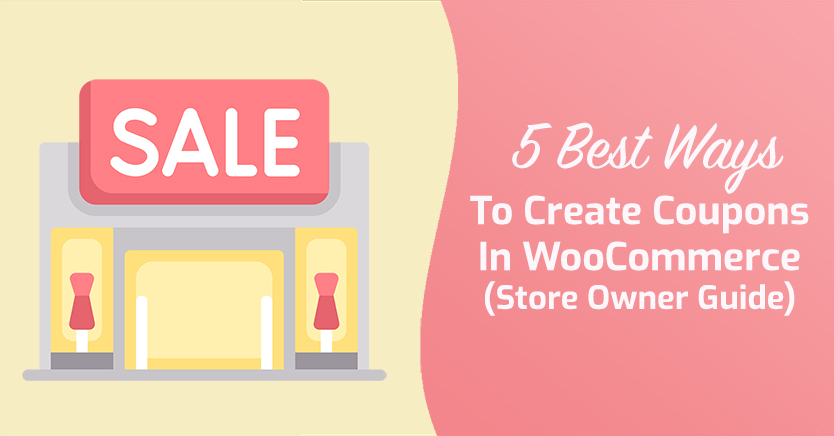
Cupoanele sunt piatra de temelie a comerțului cu amănuntul online și a ști cum să creați cupoane în WooCommerce este esențial dacă conduceți un magazin online. Oferirea de cupoane clienților dvs. este o modalitate sigură de a crește vânzările și cunoașterea celor mai bune modalități de a le crea vă oferă mult mai mult control asupra prețurilor decât reducerile sau vânzările obișnuite.
Desigur, puteți crea deja cupoane de bază folosind WooCommerce în sine. Dar cu pluginul de cupon potrivit veți obține și mai multe opțiuni.
În acest ghid, vă vom arăta cum să creați cupoane în WooCommerce plus modalități suplimentare de a utiliza pluginul gratuit Advanced Coupons pentru a vă crește și mai mult vânzările. Să ajungem la asta!
1. Utilizați cupoanele de bază în WooCommerce (simplu)
Din cutie, WooCommerce vă permite să creați trei tipuri diferite de cupoane. Acestea sunt cupoane cu coș fix, produse sau procente.
Pentru a crea un cupon în WooCommerce, trebuie să accesați fila Marketing > Cupoane . După ce selectați opțiunea de a adăuga un nou cupon, veți putea genera un cod unic, apoi configurați setările acestuia:
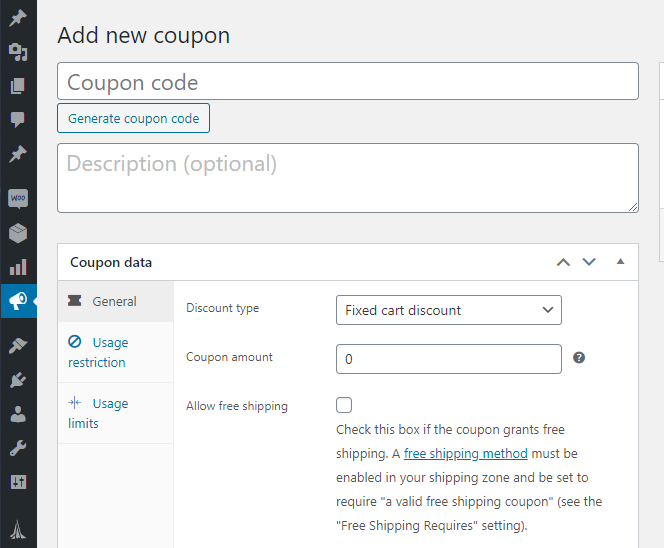
WooCommerce vă permite să restricționați la ce produse se pot aplica cupoanele sau să excludă anumite articole de la a le putea folosi. Aceeași caracteristică funcționează și cu categoriile de produse, ceea ce facilitează crearea de cupoane care funcționează pe întreaga linie de produse din magazinul dvs.
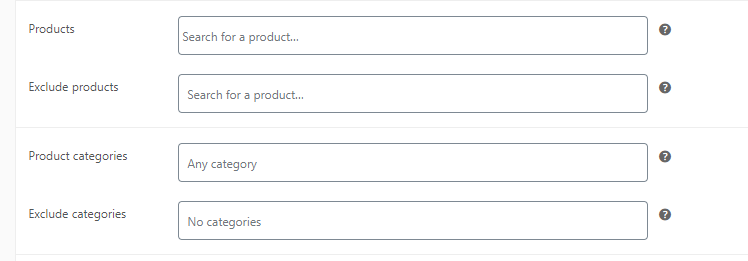
Mai mult, WooComerce vă permite să setați valori minime și maxime pentru aplicarea cuponului. Sumele minime cheltuite sunt utile pentru a evita situațiile în care cupoanele dvs. reduc valori mai mari decât prețul unui produs:
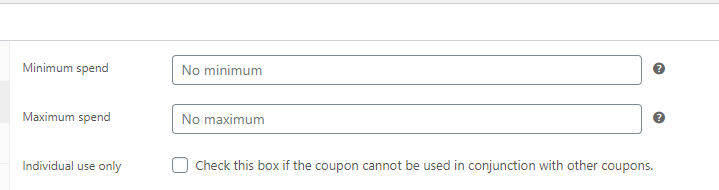
De asemenea, puteți activa o setare care limitează utilizarea cuponului la unul pe comandă, ceea ce vă împiedică să pierdeți bani.
Cupoanele individuale pot avea, de asemenea, limite generale de utilizare și limitări pe bază de client:
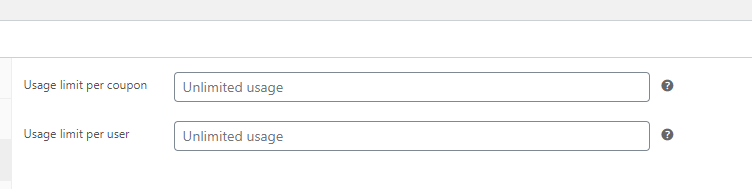
Pe scurt, acestea sunt toate caracteristicile pe care sistemul de cupon WooCommerce le oferă de la cutie. Este un sistem funcțional și vă permite să oferiți câteva oferte în magazinul dvs., dar este cu siguranță ceva pe care îl putem îmbunătăți.
2. Creați un cupon de livrare gratuită
Dacă sunteți gata să începeți să utilizați o funcționalitate mai avansată a cupoanelor, există un plugin pe care trebuie să-l încercați și acesta este pluginul cupoanelor avansate bine numit:

Ceea ce face acest plugin este să ia același sistem de cupoane de bază pe care vi l-am arătat în ultima secțiune și să adăugați zeci de funcții noi. Pentru a vă arăta cum funcționează în acțiune, îl vom folosi pentru a configura un cupon de livrare gratuit.
Din cutie, WooCommerce nu vă permite să creați cupoane de livrare gratuite. Folosind cupoane avansate, puteți face acest lucru accesând fila Cupoane > Adăugați nou și activați opțiunea Permiteți livrare gratuită sub Date cupon > General :
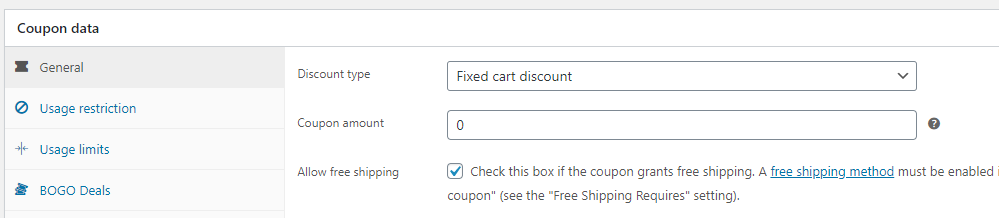
Asigurați-vă că generați un cod de cupon și salvați setările respective. Acum, accesați WooCommerce > Setări > Livrare și adăugați o opțiune de livrare gratuită pentru zona pentru care doriți să activați cuponul:
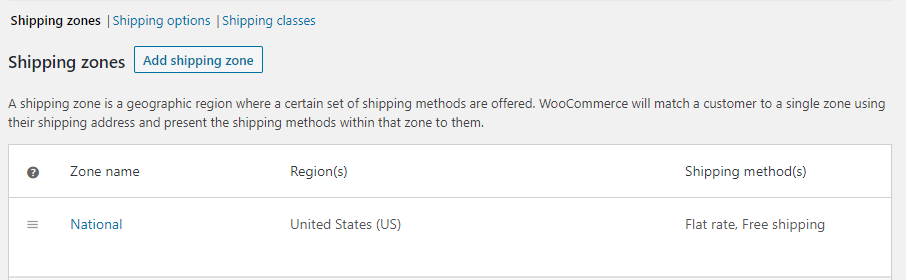
Acesta este doar un exemplu de cupon unic pe care îl puteți crea folosind cupoane avansate. Să aruncăm o privire la unele altele.

3. Oferiți cupoane auto-aplicabile în WooCommerce
Unul dintre singurele dezavantaje ale utilizării cupoanelor în WooCommerce este că clienții trebuie să-și amintească să le aplice. Acesta nu este un dealbreaker, dar înseamnă, de asemenea, că mulți vizitatori ar putea uita că au un cupon în primul rând.
Advanced Coupons Premium oferă o caracteristică care vă permite să vă asigurați că acest lucru nu se întâmplă. Se numește „aplicare automată” și face exact ceea ce sugerează numele său (și există și o opțiune de aplicare cu un singur clic).
Puteți activa aplicarea automată pentru orice cupon deschizând setările acestuia și căutând widgetul Aplicare automată a cuponului în partea dreaptă a ecranului:
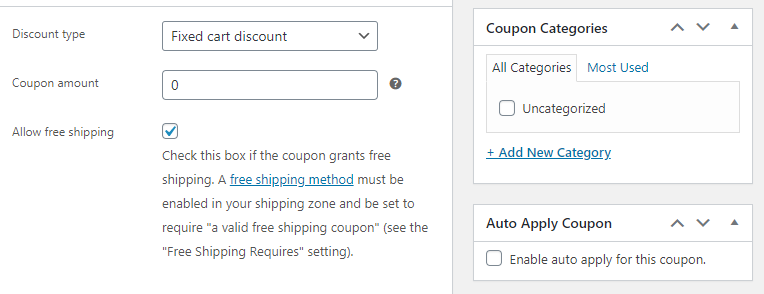
Deși aplicarea automată este o setare fantastică dacă doriți să îmbunătățiți gradul de utilizare, înseamnă, de asemenea, că trebuie să fiți foarte atent la limitele și restricțiile cuponului.
Fără nicio restricție, un cupon se poate aplica automat oricărei achiziții din magazinul dvs. Cu excepția cazului în care oferiți o reducere la nivel de site, nu este ceva ce doriți.
Pentru următorul tip de cupon, vom explora cu exactitate modul în care Cupoanele avansate vă permit să setați restricții avansate și condiții pentru coș.
4. Oferiți cupoane pentru utilizatorii nou-înregistrați
Dacă doriți să oferiți utilizatorilor noi un stimulent pentru a face o primă achiziție, una dintre cele mai bune modalități prin care puteți face acest lucru este cu un cupon de reducere unic.
Crearea unui cupon care funcționează o singură dată pentru fiecare client este simplă. Aceasta este chiar și o caracteristică pe care WooCommerce o include din cutie. Pentru a-l găsi, creați un nou cupon și accesați Date cupon > Limite de utilizare și căutați opțiunea Limită de utilizare per utilizator :
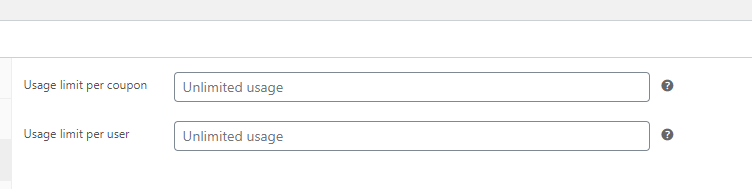
În loc de Utilizare nelimitată , să mergem cu una. Acum, derulați în jos până când găsiți noua secțiune Condiții coș :
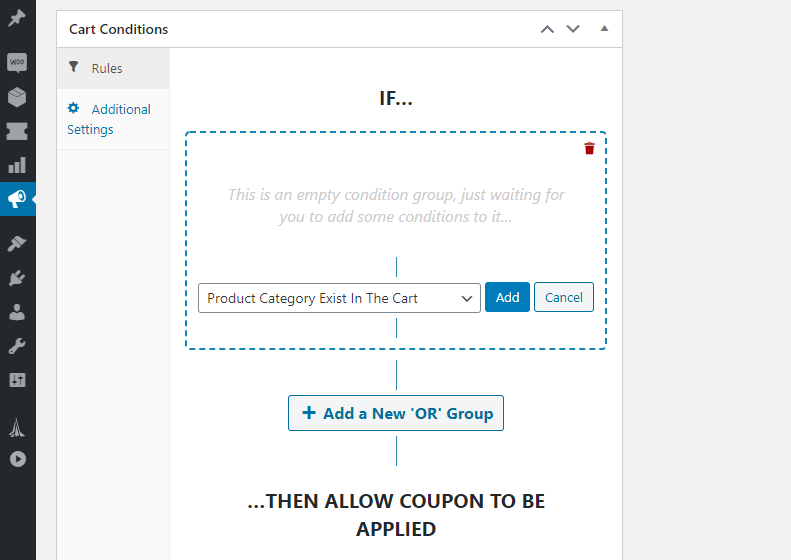
Condițiile coșului sunt o caracteristică unică pentru Cupoanele avansate, care vă oferă mult mai mult control asupra cupoanelor decât limitele și restricțiile obișnuite de utilizare.
Cu acest sistem, puteți crea un set de reguli pentru cupoanele dvs. folosind condițiile „ȘI” și „DAC”. De exemplu, puteți selecta opțiunea În câteva ore după înregistrarea clientului sub IF și o puteți seta la 24:
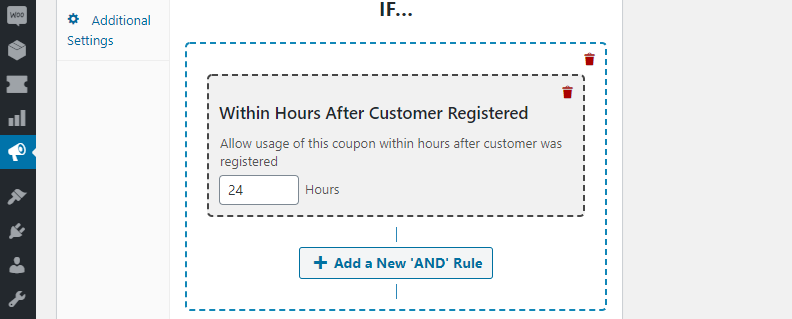
În practică, asta înseamnă că noii clienți au o zi întreagă pentru a profita de cuponul înainte ca acesta să expire. Ce tip de reducere să oferi depinde însă de tine.
5. Configurați cupoane pentru anumite roluri de utilizator
Folosind cupoane avansate, puteți crea cupoane care funcționează numai pentru anumite roluri de utilizator. Această caracteristică este la îndemână dacă doriți să oferiți reduceri pentru clienții angro, de exemplu.
O modalitate de a face acest lucru este să accesați cupoanele dvs. Date cupon > fila Restricții de rol și să activați opțiunea Activare restricții de rol :
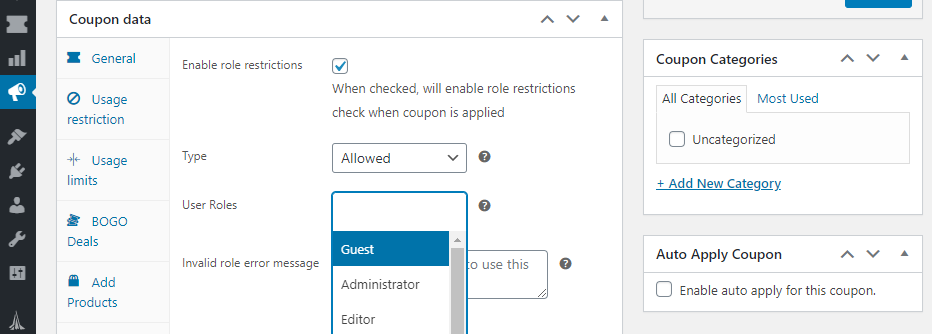
În acel exemplu, puteți vedea câteva dintre rolurile implicite de utilizator disponibile în WordPress și WooCommerce. Dacă căutați o modalitate de a configura un rol personalizat pentru cumpărătorii angro, puteți face asta folosind pluginul WooCommerce Wholesale Prices.
De asemenea, puteți configura restricții avansate de rol folosind condițiile de coș, dacă preferați această abordare.
Combinând toate funcțiile pe care le-ați văzut până acum, puteți crea aproape orice tip de cupon dorit în WooCommerce. Tot ce a mai rămas este să începi să experimentezi!
Concluzie
Cupoanele sunt un instrument puternic și vă permit să oferi reduceri foarte bine direcționate. Acest lucru devine esențial pe măsură ce magazinul dvs. crește și vânzările regulate pur și simplu nu se mai reduc atunci când vine vorba de păstrarea clienților.
Cu WooCommerce, puteți oferi reduceri la coș fix, produse sau procente. Cupoanele avansate vă permit să creați cupoane mult mai avansate, cum ar fi oferte pentru produse individuale, cupoane pentru anumite roluri de utilizator și multe altele.
Aveți întrebări despre cum să configurați cupoane în WooCommerce? Să vorbim despre ele în secțiunea de comentarii de mai jos!
